동영상 모드 i 메뉴
기본값 설정에서 동영상 모드의 i 메뉴에 다음 항목이 나타납니다.
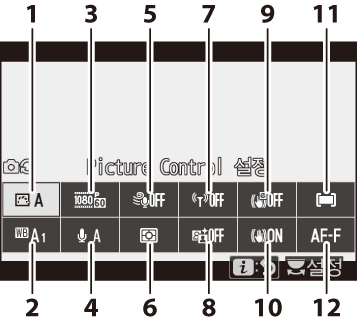
| 1 | Picture Control 설정 |
|---|---|
| 2 | 화이트 밸런스 |
| 3 | 프레임사이즈, 비율/화질 |
| 4 | 마이크 감도 |
| 5 | 바람소리 억제 |
| 6 | 측광 방식 |
| 7 | Wi-Fi 연결 |
|---|---|
| 8 | 액티브 D-Lighting |
| 9 | 전자식 손떨림 보정 |
| 10 | 광학식 손떨림 보정 |
| 11 | AF 영역 모드 |
| 12 | 초점 모드 |
“사진 설정과 동일”
동영상 촬영 메뉴에서 Picture Control 설정, 화이트 밸런스, 액티브 D-Lighting 또는 광학식 손떨림 보정을 사진 설정과 동일하게 선택하면 h아이콘이 i 메뉴의 왼쪽 위 모서리에 표시되어 사진 모드에서 이 설정을 위해 선택한 옵션이 동영상 모드에서도 적용됨을 알려줍니다.
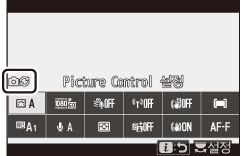
- Picture Control 설정
- 화이트 밸런스
- 화상 사이즈, 프레임 수 및 동영상 화질
- 마이크 감도
- 바람소리 억제
- 측광 방식
- Wi-Fi 연결
- 액티브 D-Lighting
- 전자식 손떨림 보정
- 광학식 손떨림 보정
- AF 영역 모드
- 초점 모드
Picture Control 설정
동영상 녹화를 위해 Picture Control를 선택합니다. 자세한 내용은 “Picture Control 설정” (0 Picture Control 설정)을 참조하십시오.
화이트 밸런스
동영상 녹화를 위해 화이트 밸런스를 조정합니다. 자세한 내용은 “화이트 밸런스”(0 화이트 밸런스, 화이트 밸런스)를 참조하십시오.
화상 사이즈, 프레임 수 및 동영상 화질
동영상 화상 사이즈(픽셀) 및 프레임 수를 선택합니다. 2개의 동영상 화질 옵션에서 선택할 수도 있습니다: 높음(“m”로 화상 사이즈/프레임 수가 표시됨)과 일반. 아래 표에서와 같이 해당 옵션에 따라 최대 비트 전송률이 결정됩니다.
| 화상 사이즈/프레임 수 1 | 최대 비트 전송률(Mbps) | 최대 녹화 길이 | ||
|---|---|---|---|---|
| 높음 | 일반 | |||
| r | 3,840×2,160 (4K UHD); 30p | 144 | — 2 | 29분 59초 4 |
| s | 3,840×2,160 (4K UHD); 25p | |||
| t | 3,840×2,160 (4K UHD); 24p | |||
| w | 1,920×1,080; 120p 3 | |||
| x | 1,920×1,080; 100p 3 | |||
| y/y | 1,920×1,080; 60p | 56 | 28 | |
| z/z | 1,920×1,080; 50p | |||
| 1/1 | 1,920×1,080; 30p | 28 | 14 | |
| 2/2 | 1,920×1,080; 25p | |||
| 3/3 | 1,920×1,080; 24p | |||
| A | 1,920×1,080; 30p×4(저속) 3 | 36 | — 2 | 3분 |
| B | 1,920×1,080; 25p×4(저속) 3 | |||
| C | 1,920×1,080; 24p×5(저속) 3 | 29 | ||
120p, 60p, 30p, 24p로 표시되는 값의 실제 프레임 수는 119.88fps, 59.94fps, 29.97fps, 23.976fps입니다.
동영상 화질이 높음으로 고정됩니다.
다음을 사용할 수 없습니다:
- 얼굴 인식(AF 영역 모드에서 자동 영역 AF를 선택함)
- 플리커 현상 감소
- 전자식 손떨림 보정
각 동영상은 최대 4GB씩 8개 파일까지 기록할 수 있습니다. 파일 개수와 각 파일의 길이는 화상 사이즈/프레임 수와 동영상 화질에 선택된 옵션에 따라 다릅니다. 단, 카메라에서 포맷된 메모리 카드에 녹화된 동영상은 카드 용량이 32GB 이상인 경우 크기와 관계없이 단일 파일로 녹화됩니다.
현재 선택한 옵션은 화면에 아이콘으로 표시됩니다.
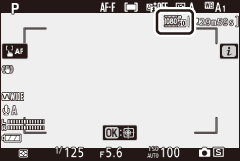
슬로우 모션 동영상
화상 사이즈/프레임 수에서 “저속”을 선택하면 슬로우 모션 동영상을 촬영할 수 있습니다. 슬로우 모션 동영상은 정격 속도의 4배 또는 5배로 녹화되고 정격 속도로 재생됩니다. 동영상은 1,920×1,080; 30p×4(저속)로 촬영되고 예를 들어, 약 120fps의 연속 촬영 속도 녹화되어 약 30fps로 재생되며, 10초간의 녹화로 약 40초의 영상이 생성됩니다.
| 약 10초 | |
| 녹화 | 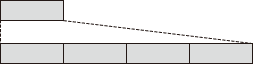 |
| 재생 | |
| 약 40초 |
녹화와 재생 속도는 아래와 같습니다.
| 화상 사이즈/프레임 수 | 녹화 속도 | 일반 | |
|---|---|---|---|
| A | 1,920×1,080; 30p×4(저속) | 120p(119.88fps) | 30p(29.97fps) |
| B | 1,920×1,080; 25p×4(저속) | 100p(100fps) | 25p(25fps) |
| C | 1,920×1,080; 24p×5(저속) | 120p(119.88fps) | 24p(23.976fps) |
마이크 감도
내장 마이크 또는 외부 마이크를 켜거나 끄거나 또는 마이크 감도를 적절하게 조절합니다. 자동으로 감도를 조정하려면 bA를 선택하고, 사운드 녹음을 끄려면 마이크 OFF를, 아니면 b1과 b20 사이의 값을 선택하여 수동으로 마이크 감도를 조정합니다(값이 높을수록 감도가 높아짐).
bA 이외의 설정에서는 현재 선택한 옵션은 화면에 아이콘으로 표시됩니다.
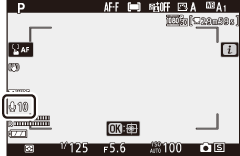
음량 레벨이 빨간색으로 표시되면 음량이 매우 강한 것입니다. 마이크 감도를 줄이십시오.
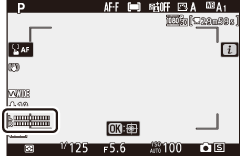
2 아이콘
마이크 감도에 마이크 OFF를 선택한 상태로 녹화한 동영상은 2 아이콘으로 표시됩니다.

바람소리 억제
동영상 녹화 중에 바람소리 억제를 사용할 지를 선택합니다.
| 선택 | 설명 |
|---|---|
| ON | 내장 마이크의 로우 컷 필터를 활성화하면 마이크를 통한 노이즈가 줄어듭니다. 다른 소리가 영향을 받을 수도 있습니다. |
| OFF | 바람소리 억제를 비활성화합니다. |
바람소리 억제에서 ON을 선택하면 촬영 화면에 아이콘이 표시됩니다.
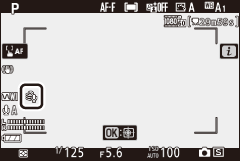
바람소리 억제에서 ON을 선택해도 별매 스테레오 마이크에 아무런 영향을 미치지 않습니다. 이 기능을 지원하는 장치의 바람소리 억제 기능은 마이크 컨트롤을 조작하여 사용하거나 사용하지 않도록 설정할 수 있습니다.
측광 방식
동영상 모드에서 카메라가 노출을 설정하는 방법을 선택합니다. 자세한 내용은 “측광 방식”(0 측광 방식)을 참조하십시오. 단 스팟 측광은 사용할 수 없습니다.
Wi-Fi 연결
Wi-Fi를 활성화하거나 비활성화합니다. 자세한 내용은 “Wi-Fi 연결”(0 Wi-Fi 연결)을 참조하십시오.
액티브 D-Lighting
동영상 모드에서는 액티브 D-Lighting 옵션을 선택합니다. 자세한 내용은 “액티브 D-Lighting”(0 액티브 D-Lighting)을 참조하십시오. 동영상 촬영 메뉴의 액티브 D-Lighting에서 사진 설정과 동일을 선택하고 사진 촬영 메뉴에서 자동을 선택하면 표준과 같은 설정에서 동영상이 촬영됩니다.
전자식 손떨림 보정
동영상 모드에서 전자식 손떨림 보정을 사용하려면 ON을 선택합니다. 전자식 손떨림 보정은 q 모드나 1,920×1,080; 120p, 1,920×1,080; 100p 또는 1,920 × 1,080(저속)의 화상 사이즈에서는 사용할 수 없습니다. 전자식 손떨림 보정이 켜져 있으면 화각이 감소하고 외관상의 초점 거리가 약간 증가합니다.
ON이 선택되면 아이콘이 화면에 나타납니다.
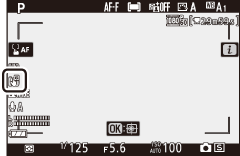
광학식 손떨림 보정
동영상 모드에서는 광학식 손떨림 보정 옵션을 선택합니다. 자세한 내용은 “광학식 손떨림 보정”(0 광학식 손떨림 보정)를 참조하십시오.
AF 영역 모드
동영상 모드에서 자동 초점이 켜지면 카메라가 초점 포인트를 선택하는 방법을 선택합니다. 자세한 내용은 “AF 영역 모드”(0 AF 영역 모드)를 참조하십시오.
| 선택 | |
|---|---|
| d | 싱글 포인트 AF |
| f | 와이드 영역 AF(S) |
| g | 와이드 영역 AF(L) |
| h | 자동 영역 AF |
초점 모드
동영상 모드에서 카메라가 초점을 맞추는 방법을 선택합니다. 자세한 내용은 “초점 모드 선택하기”(0 초점 모드 선택하기)를 선택하십시오.
| 선택 | |
|---|---|
| AF-S | 싱글 AF |
| AF-C | 컨티뉴어스 AF |
| AF-F | 연속 AF |
| MF | 수동 초점 |
